Page 1
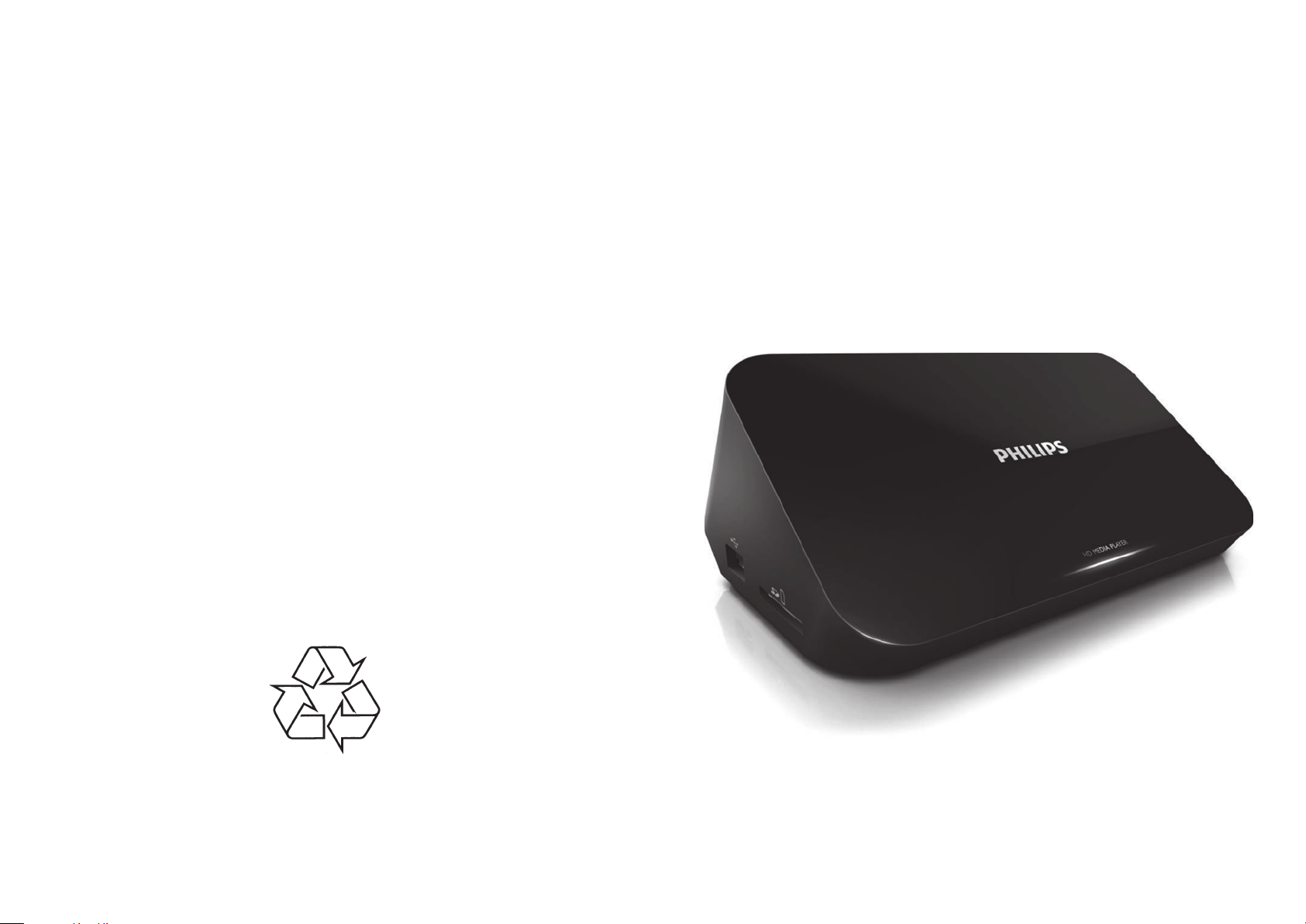
Tiecieties ar Philips Internetâ
http://www.philips.com
HMP5000
Reìistrçjiet Jûsu preci un iegûstiet atbalstu
www.philips.com/welcome
Lietoðanas instrukcija
Page 2
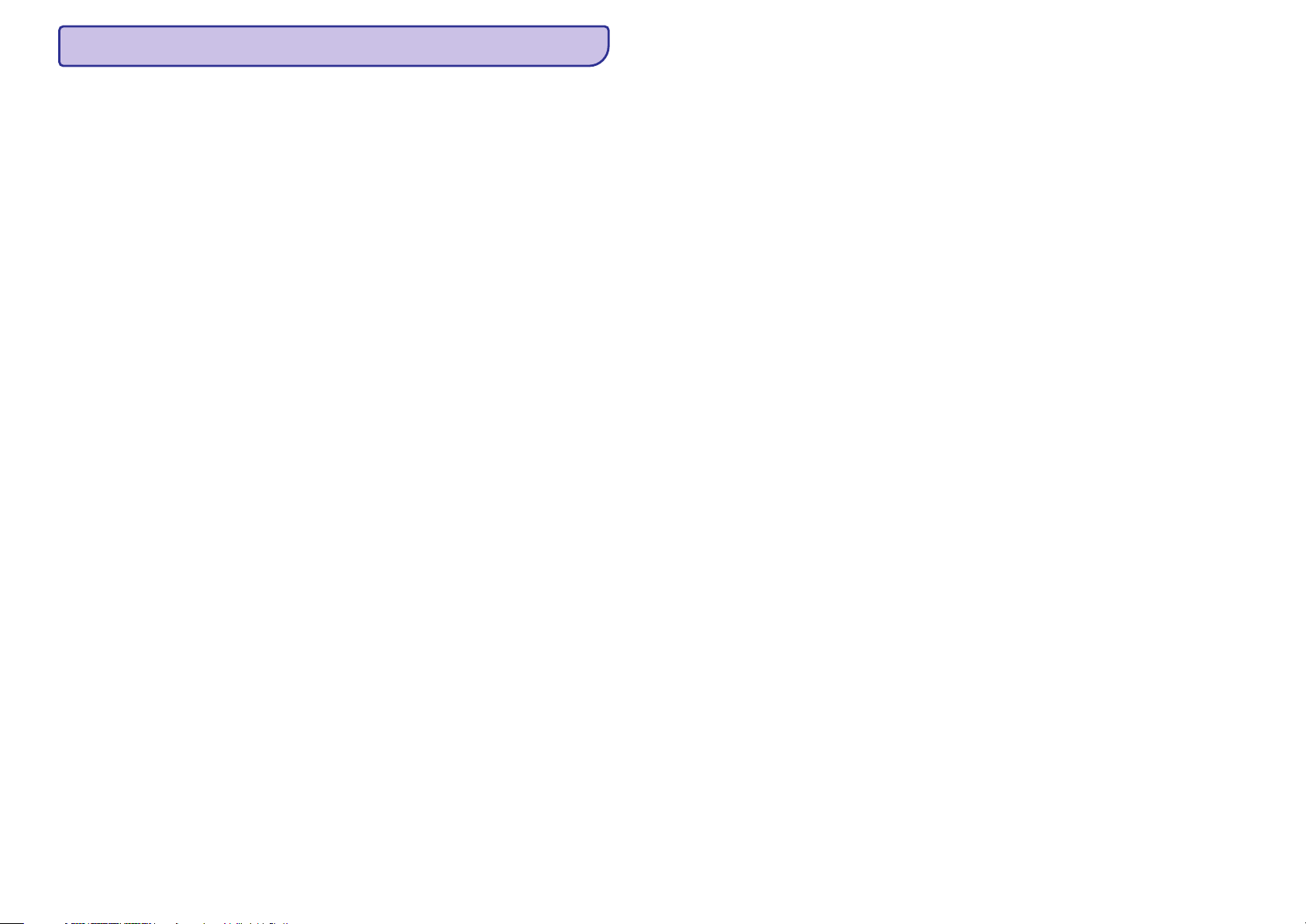
2
SATURA RÂDÎTÂJS
1 Zîmoli ..................................................4
2 Pievienoðana un atskaòoðana......................6
3 Vadîba un atskaòoðana ............................11
4 Iespçjas ..............................................13
5 Failu pârlûkoðana...................................15
6 Failu pârvaldîðana..................................20
7 Tîkla izveide .........................................22
8 Multimediju failu atskaòoðana
no datora (DLNA) ...................................26
Video iespçjas.....................................................................13
Audio iespçjas.....................................................................14
Foto iespçjas.......................................................................14
Pârlûkojiet visus failus........................................................16
Filmu pârlûkoðana...............................................................17
Mûzikas failu pârlûkoðana...................................................18
Fotogrâfiju pârlûkoðana ......................................................19
Pamatdarbîbas....................................................................20
Bezvadu tîkla izveide ...........................................................22
Vadu tîkla uzstâdîðana.........................................................24
2011 (C) Koninklijke Philips Electronics N.V.
Visas tiesîbas rezervçtas.
39
Page 3
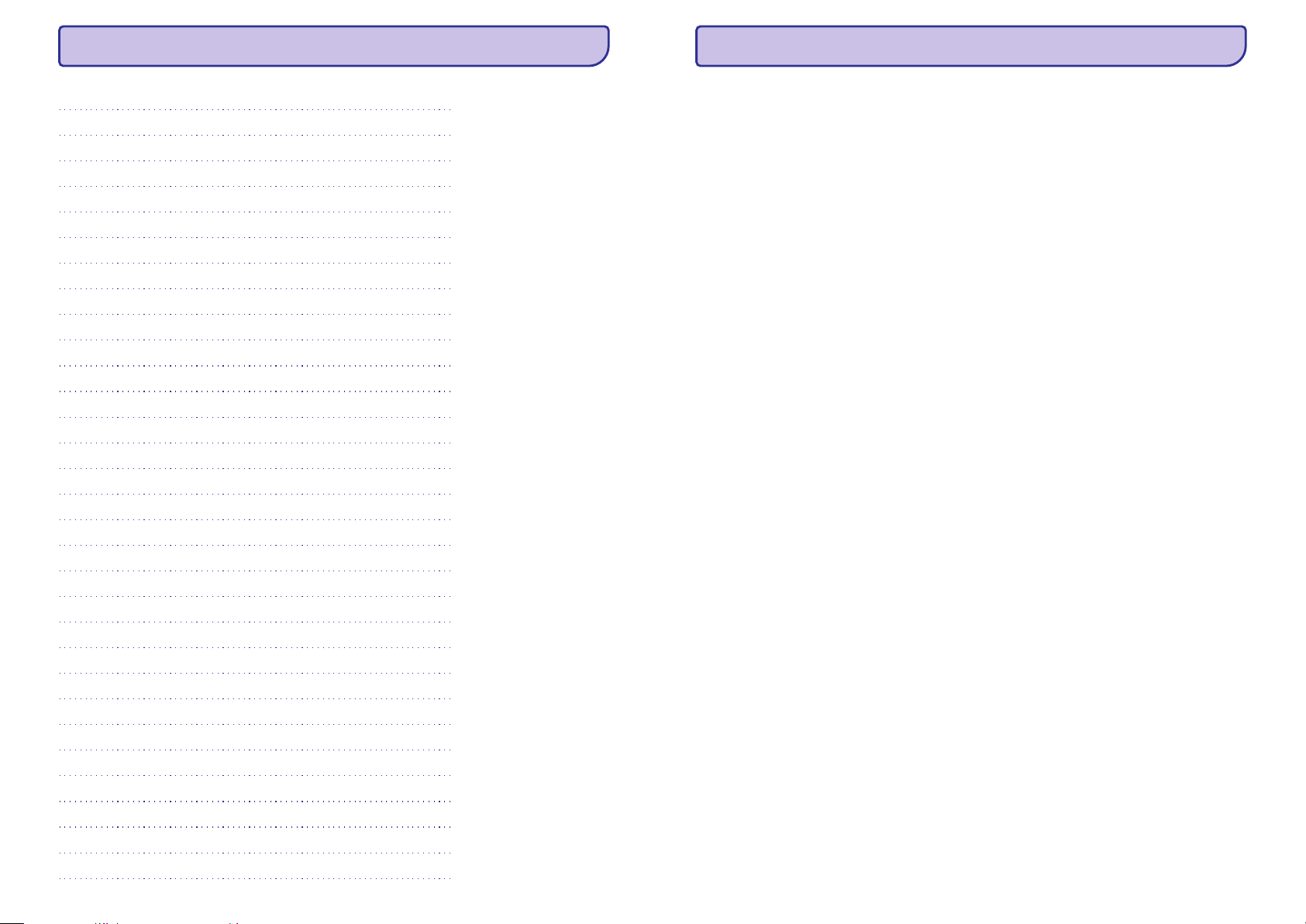
PIEZÎMÇM
38
3
SATURA RÂDÎTÂJS
9 Interneta pakalpojumi .............................27
10 Iestatîjumi ...........................................28
11 EasyLink .............................................32
12 Programmatûras atjauninâðana..................33
12 Traucçjumu novçrðana.............................35
14 Specifikâcijas .......................................36
Sistçma...............................................................................29
Audio ..................................................................................29
Video ..................................................................................30
Bezvadu tîkla iestatîjumi......................................................31
Daþâdi.................................................................................31
Programmatûras atjauninâðana no interneta ......................33
Programmatûras atjauninâðana ar USB/SD ........................33
Page 4
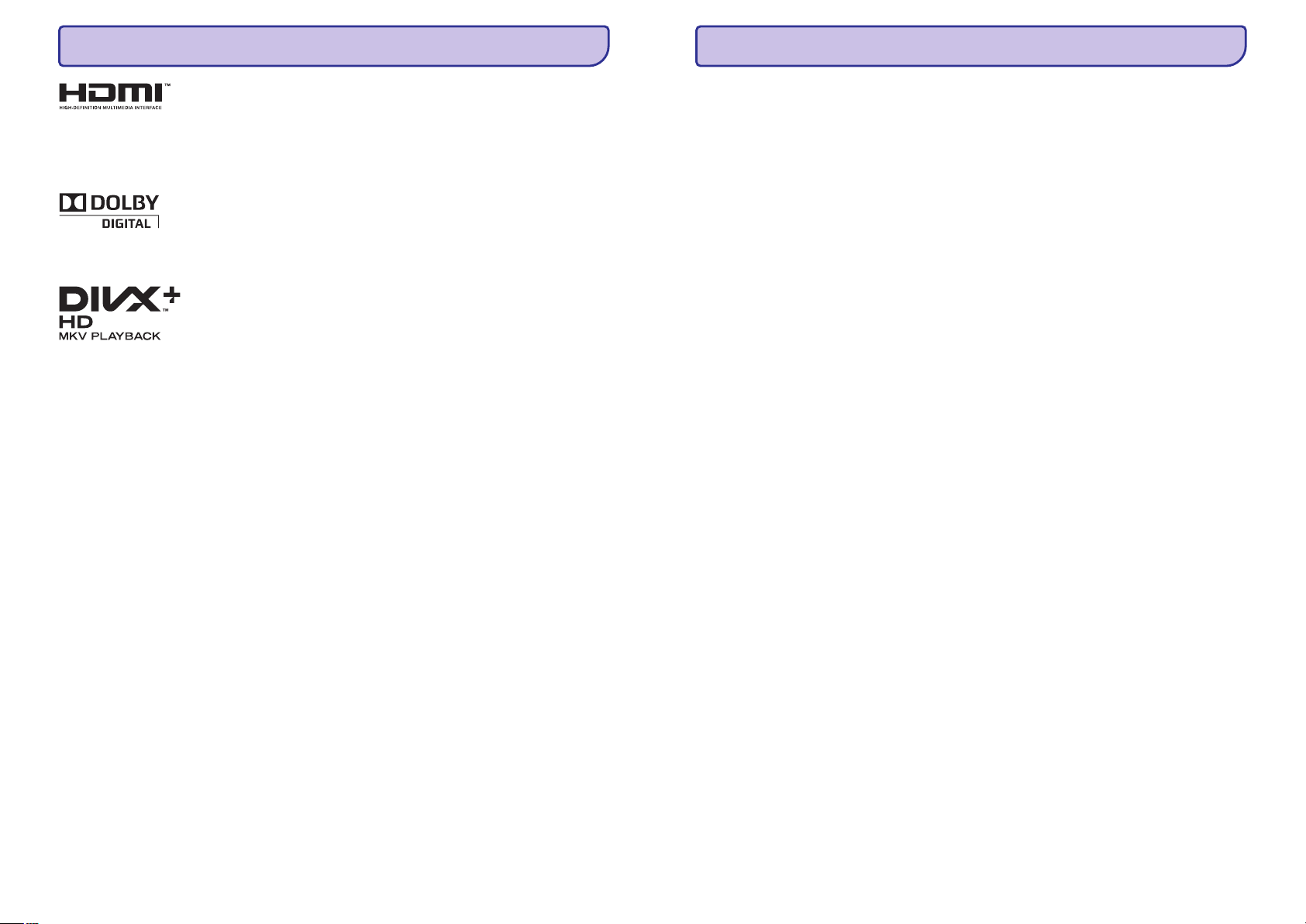
4
1. ZÎMOLI
HDMI, HDMI logo un High-Definition Multimedia Interface (Augstas
Izðíirtspçjas Multimediju Interfeiss) ir HDMI preèu zîmes vai HDMI
reìistrçtas preèu zîmes, licencçjot LLC Amerikas Savienotajâs Valstîs
un citâs valstîs.
Raþots ar licenci no Dolby Laboratories. 'Dolby' un dubult-D simbols ir
Dolby Laboratories zîmoli.
PAR DIVX VIDEO: DivX® ir digitâla video formâts, ko izveidojuði DivX,
Inc. Ðî ir oficiâla DivX Certified® ierîce, kas atskaòo DivX video.
Papildus informâciju un programmatûras rîkus Jûsu failu pârveidoðanai
DivX video formâtâ meklçjiet vietnç www.divx.com.
PAR DIVX VIDEO – PÇC – PIEPRASÎJUMA: Ðo DivX Certified® ierîci
jâreìistrç, lai atskaòotu DivX Video- pçc-pieprasîjuma (VOD) filmas. Lai
iegûtu reìistrâcijas kodu, atrodiet sadaïu DivX VOD Jûsu ierîces
iestatîðanas izvçlnç. Atveriet vod.divx.com un izmantojiet ðo kodu, lai
pabeigtu reìistrâcijas procesu.
DivX®, DivX Certified®, DivX Plus® HD un asociçti logo ir DivX, Inc.
zîmoli un tiek lietoti saskaòâ ar licenci.
DivX Certified®, lai askaòotu DivX® un DivX Plus® HD (H.264/MKV)
video ar izðíirtspçju lîdz 1080 p HD, tostarp augstas kvalitâtes saturu.
37
... SPECIFIKÂCIJAS
Audio
Ierîce
Strâva
H
H
H
H
H
H
H
H
H
H
Analogais stereo
Signâla un trokðòa attiecîba (1 kHz): > 90 dB (A-klase)
Darbîbas amplitûda (1 kHz): > 80 dB (A-klase)
Frekvenèu diapazons: +/-0.2 dB
Digitâlais izvads: optiskais
Izmçri (garums x platums x augstums): 160 x 91 x 54,1 mm
Svars: 0,34 kg
Strâvas pievade: 100-240V~ 50/60Hz, 15W
Strâvas patçriòð: < 15 W
Strâvas patçriòð gaidîðanas reþîmâ:<1W
Page 5
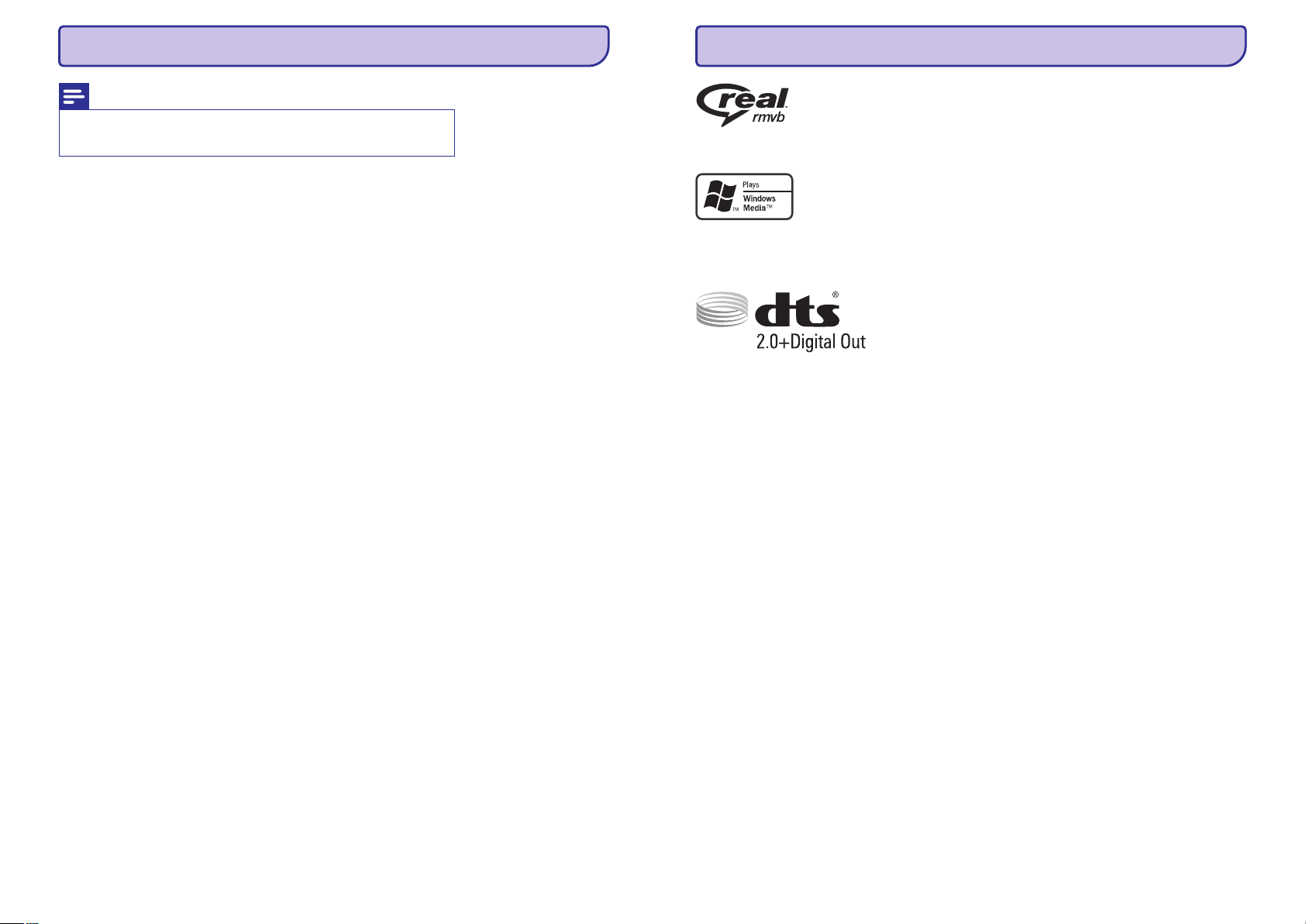
36
Piezîme
H
Specifikâcijas un dizains var mainîties bez iepriekðçja
paziòojuma.
Faili
Video
H
H
H
H
H
H
H
H
H
Video: MPEG 1/2/4(MPEG 4 Part 2), H.264, VC-1, H.263, VP6 (640
x 480), DivX Plus HD, DivX 3/4/5/6, Xvid, RMVB 8/9, RM, WMV
(V9), AVI, TS, M2TS, TP, TRP, ISO, VOB, DAT, MP4, MPG, MOV
(MPEG 4, H.264), ASF, FLV(640 x 480), MKV, M4V.
Audio: Dolby digital, AAC, RA, OGG, MKA, MP3, WAV, APE, FLAC,
DTS, LPCM, PCM, WMA (V9), IMP/MS ADPCM, WMA Pro
Attçls: .JPEG, JPG, PNG, TIFF, GIF (neanimçts GIF), BMP, TIF, MJPEG, HD-JPEG
Savienojamîba: Hi-Speed USB (2.0)
.srt, .sub, .smi, .ssa, .ass, .txt, .psb, .idx+.sub
Savienojamîba: SDHC 2.0 (lîdz 32 GB)
Signâla sistçma: PAL/NTSC
Kompozita video izvade: 1 Vpp ~ 75 omi
HDMI izvade: 480i, 480p, 576i, 576p, 720p, 1080i, 1080p, 1080p24
USB atmiòas ierîce
Atbalstîtais subtitru formâts
SD karte
14. SPECIFIKÂCIJAS
5
... ZÎMOLI
Real RMVB logo ir RealNetworks, Inc. preèu zîme vai reìistrçta preèu
zîme.
Windows Media un Windows logo ir Microsoft Corporation preèu zîmes
vai reìistrçtas preèu zîmes Amerikas Savienotajâs Valstîs un/ vai citâs
valstîs.
Raþots ar licenci pçc U.S. patenta Nr.: 5,451,942; 5,956,674; 5,974,380;
5,978,762; 6,487,535 un citiem ASV un vispasaules patentiem, kas
izdoti un gaidâmi. DTS un Symbol ir reìistrçtas preþu zîmes un DTS
2.0+Digital Out un DTS logo ir DTS, Inc. preèu zîmes. Produkts ietver
programmatûru. © DTS, Inc. Visas tiesîbas rezervçtas.
Page 6
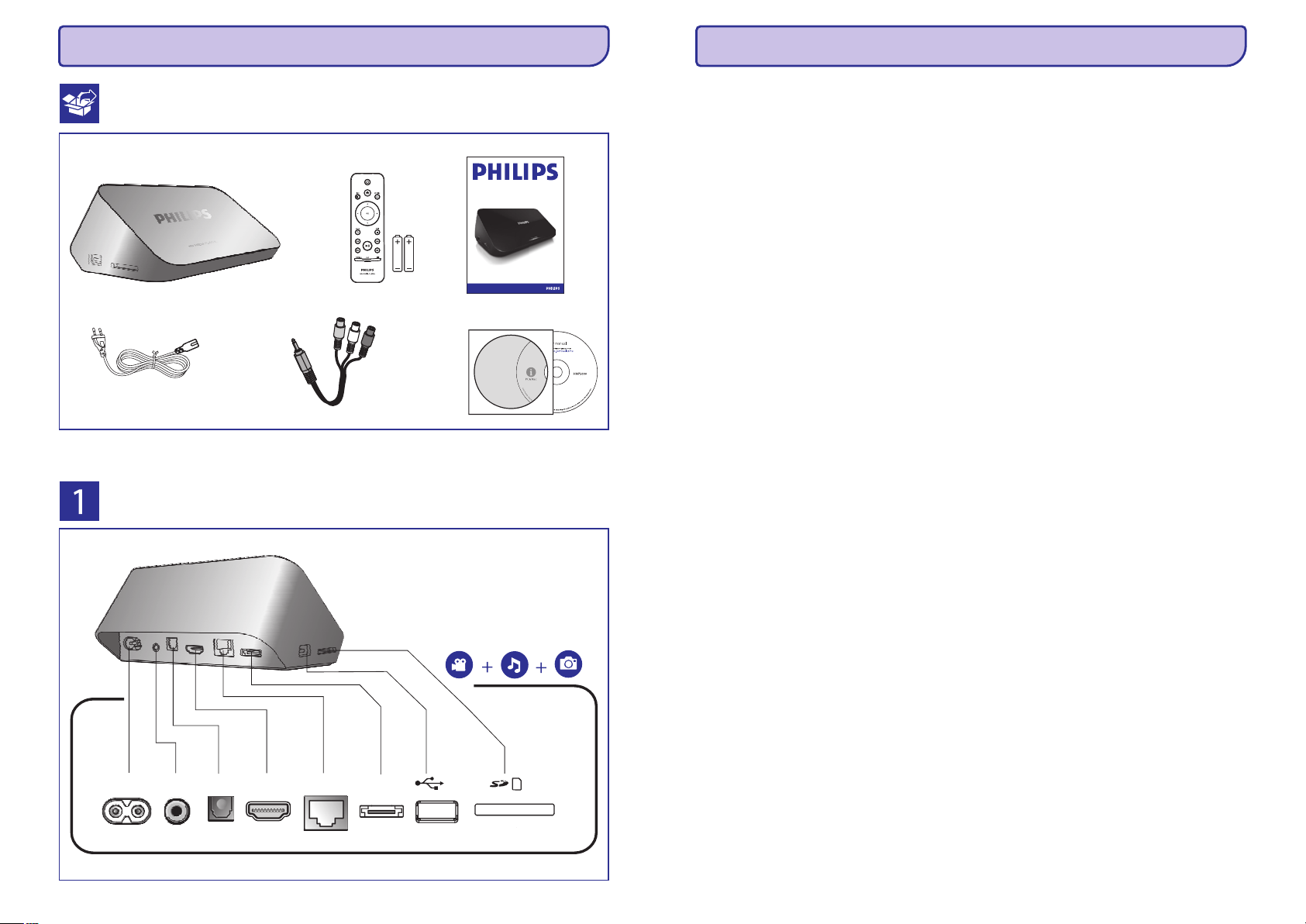
HMP5000
Uþregistruokitesavo árenginá ir gaukite
visàreikiamà pagalbà internete, adresu
www.philips.com/welcome
Naudojimosiinstrukcijø knygelë
6
2. PIEVIENOÐANA UN ATSKAÒOÐANA
STRÂVAS ~AVOPTISKAIS
HDMI
INTERNETS eSATA
35
Ja Jûs sazinâsieties ar Philips, Jums jautâs ðî atskaòotâja modeïa un
sçrijas numuru. Modeïa un sçrijas numurs ir norâdîts uz atskaòotâja
apakðçjâ paneïa. Lûdzu, ierakstiet ðos numurus zemâk:
Modeïa nr. ____________________________
Sçrijas nr.
Skatiet TV lietoðanas instrukciju par to, kâ izvçlçties pareizo video
ieejas kanâlu.
Pârliecinieties, ka audio vadi ir savienoti ar audio ievades
kontaktligzdâm, kas ir savienotas ar izvçlçtajâm video ieejas
ligzdâm.
Ðîs USB atmiòas ierîces formâts netiek atbalstîts.
Atbalstîtais maksimâlais atmiòas izmçrs ir 1 TB.
Pârliecinieties, ka atskaòotâjs atbalsta ðos failu formâtus (skatît
).
Izmantojot analogo video savienojumu (piemçram, kompozitu),
nevar atskaòot DRM-aizsargâtus video failus, kas saglabâti USB/ SD
atmiòas ierîcç. Lai atskaòotu ðos failus, Jums ir jâizmanto HDMI
savienojums.
Pârliecinieties, ka subtitru faila nosaukums ir vienâds ar video faila
nosaukumu.
Pârliecinieties, ka DivX subtitru fails un video fails ir saglabâts vienâ
un tajâ paðâ direktorijâ.
____________________________
Nav attçla.
Nav skaòas pçc savienojuma izveides ar TV.
USB atmiòas ierîces informâciju nav iespçjams nolasît.
DivX subtitrus râda nepareizi.
H
H
H
H
H
H
H
H
“Specifikâcijas” > “Faili”
13. TRAUCÇJUMUNOVÇRÐANA
Page 7

34
... PROGRAMMATÛRASATJAUNINÂÐANA
2.
3. (USB)
4.
5. [Setup] > [MISC] > [USB Upgrade]
6.
Lejuplâdçjiet jaunâko programmatûras versiju un saglabâjiet to USB
atmiòas ierîces saknes direktorijâ.
Pievienojiet USB pie atskaòotâja savienojuma.
Spiediet .
Izvçlieties (Uzstâdîðana)
(Atjauninâðana no USB).
Ja tiek atrasts atjauninâjums, tad Jums lûdz uzsâkt
atjauninâðanu.
Lai atjauninâtu programmatûru, sekojiet norâdçm TV ekrânâ.
Kad atjauninâðana ir pabeigta, atskaòotâjs automâtiski izslçdzas
un atkal ieslçdzas.
9
9
Uzmanîbu
H
Neizslçdziet strâvu un nenoòemiet USB atmiòas ierîci, kad
programmatûras atjauninâðana ir progresâ, jo tâdâ veidâ Jûs
varat sabojât ðo atskaòotâju.
7
... PIEVIENOÐANAUN ATSKAÒOÐANA
Page 8

8
... PIEVIENOÐANAUN ATSKAÒOÐANA
33
12. PROGRAMMATÛRASATJAUNINÂÐANA
Pirms atjaunojat atskaòotâja programmatûru, pârbaudiet, kâda ir ðobrîd
uzstâdîtâs programmatûras versija:
Spiediet .
Izvçlieties (Uzstâdîðana)
(Versijas informâcija) un spiediet .
Pievienojiet atskaòotâju internetam (skatît “Tîkla izveide”).
Spiediet un izvçlieties (Uzstâdîðana).
Izvçlieties (Atjauninâðana tieðsaistes
reþîmâ).
Ja tiek atrasta jaunâka programmatûras versija, tad Jums lûdz
uzsâkt atjauninâðanu.
Lai atjauninâtu programmatûru, sekojiet norâdçm TV ekrânâ.
Kad atjauninâðana ir pabeigta, atskaòotâjs automâtiski izslçdzas
un atkal ieslçdzas.
www.philips.com/support pârbaudiet, kâda ir pçdçjâ jaunâkâ
programmatûras versija.
Atrodiet sava atskaòotâja modeïa numuru un uzklikðíiniet uz
“Software and drivers” (“Programmatûra un draiveri”).
1.
2. [Setup] > [MISC] > [Version Info]
OK
1.
2. [Setup]
3. [MISC] > [Online upgrade]
4.
1.
9
9
H
Programmatûras atjauninâðana no interneta
Programmatûras atjauninâðana ar USB/SD
Page 9

32
11. EASYLINK
Ðis atskaòotâjs atbalsta Philips EasyLink funkciju, kas lieto HDMIConsumer Electronic Control (CEC) protokolu. Ja Jûsu HDMI-CEC
saderîgâs ierîces ir savienotas caur HDMI, Jûs tâs varat kontrolçt
vienlaicîgi ar vienu tâlvadîbas pulti.
Pievienojiet HDMI CEC saderîgas ierîces ar HDMI, un ieslçdziet
HDMI CEC uz TV un citâm pievienotajâm ierîcçm (skatît TV vai citu
ierîèu lietoðanas pamâcîbas).
Spiediet .
Izvçlieties
Sekojoðâm funkcijâm izvçlieties (Ieslçgts):
(Atskaòoðana ar vienu taustiòu)
(Pârslçgðana gaidîðanas reþîmâ ar vienu
taustiòu)
(Automâtiska ieslçgðanâs kopâ ar
TV)
Jâbût ieslçgtai EasyLink funkcijai.
Kad jûs spçlçjat failu ar ðo atskaòotâju, pieslçgtais HDMI CEC TV
automâtiski pârslçdzas uz HDMI ieejas kanâlu.
Kad Jûs pieslçgto ierîci (piemçram, TV) ar tâs tâlvadîbas pulti ieslçdzat
gaidîðanas reþîmâ, ðis atskaòotâjs gaidîðanas reþîmâ pârslçdzas
automâtiski.
Kad ieslçdzat pieslçgto ierîci (piemçram, TV) ar tâs tâlvadîbas pulti un
atskaòotâjs ir gaidîðanas reþîmâ, tas ieslçgsies automâtiski.
1.
2.
3. [Setup] > [EasyLink].
4. [On]
[EasyLink] > [On]
[One Touch Play] > [On]
[One Touch Standby]
> [On]
[Auto Power On From TV]
> [On]
H
H
H
H
H
Atskaòoðana ar vienu taustiòu
Pârslçgðana gaidîðanas reþîmâ ar vienu taustiòu
Automâtiska ieslçgðanâs kopâ ar TV
Piezîme
H
Philips negarantç 100% vienotu regulçðanu visâm HDMI CEC
ierîcçm.
9
... PIEVIENOÐANAUN ATSKAÒOÐANA
Page 10

10
... PIEVIENOÐANAUN ATSKAÒOÐANA
31
... IESTATÎJUMI
Bezvadu tîkla iestatîjumi
Daþâdi
[Ethernet]:
[Wireless]
[Network Info]
[Version Info]
[DivX®VOD Code]:
[Online Upgrade]
[USB Upgrade]
Noregulçjiet atskaòotâja IP adresi.
(Bezvadu): Izveidojiet bezvadu interneta savienojumu.
(Tîkla informâcija): Aplûkojiet aktuâlâ tîkla statusu.
(Versijas informâcija): Aplûkojiet ðî atskaòotâja
programmatûras versijas informâciju.
Parâda DivX® reìistrâcijas un reìistrâcijas
pârtraukðanas kodu.
(Programmatûras atjauninâðana online): Izvçlieties,
lai atjauninâtu programmatûru no interneta.
(Programmatûras atjauninâðana no USB): Izvçlieties, lai
atjauninâtu programmatûru no USB atmiòas ierîces.
Page 11

30
... IESTATÎJUMI
Video
Piezîme
Piezîme
H
H
H
H
H
Ja izvçlçto video rezolûciju Jûsu TV neatbalsta un parâdâs tukðs
ekrâns, lai atjaunotu attçlu ekrânâ, uzgaidiet 10 sekundes.
Kompozîta (CVBS) savienojumam, ja netiek izveidota video
izeja, kad iestatât video izðíirtspçju, tad tiek piemçrota HD
izðíirtspçja (1080p, 1080i, 720p), savienojiet ðo atskaòotâju ar
TV ar HDMI savienojumu, lai atskaòotu HD video.
Video izðíirtspçja un kadru âtrums video filam ir 1080p 24Hz.
Jûsu TV atbalsta 1080p 24 Hz.
Pârliecinieties, ka izmantojat HDMI kabeli, lai pievienotu ðo
atskaòotâju savam TV.
[Aspect Ratio]
[TV System]
[Video Zoom]
[1080P 24 Hz]:
[Deep Color]
[Video Setting]
(Proporcija): Izvçlieties ekrâna proporciju.
(TV sistçma): Izvçlieties video izðíirtspçjas iestatîjumu, ko
vislabâk atbalsta Jûsu TV. Skatiet Jûsu TV lietoðanas instrukciju.
(Tâlummaiòa): Pietuviniet vai attâliniet video ainas.
Izmantojiet 1080p 24 Hz video izvadi, lai skatîtos video
failus.
(Krâsas dziïums): Attçlojiet krâsas ar vairâk toòiem un
nokrâsâm, ja video saturs ir ierakstîts Deep Color reþîmâ un TV atbalsta
ðo funkciju.
(Video iestatîjumi): Regulçjiet video iestatîjumus.
11
2. VADÎBAUNATSKAÒOÐANA
Kontrolçjiet atskaòoðanu ar tâlvadîbas pulti.
Taustiòð/ darbîba
P
]
ab/
Atkârtoti
piespiediet .
Lai pârvietotos
pietuvinâtâ
fotogrâfijâ, spiediet
.
N
H
\[qQ
Atkârtoti piespiediet
/ , lai
izvçlçtos âtrumu.
OR
SUBTITLE
Spiediet / .\[
\[qQ.
OK
EDIT (Rediìçt)
Funkcija
Atskaòoðanas apturçðana.
Atskaòoðanas iestatîðana pauzes
reþîmâ, atskaòoðanas atsâkðana.
Doðanâs uz iepriekðçjo/ nâkamo mediju
failu.
Atgrieðanâs uz mâjas logu.
Tâlummaiòas regulçðana.
Âtrâ meklçðana uz priekðu/ atpakaï.
Subtitru iestatîjumu atvçrðana.
Fotogrâfijas virziena maiòa.
Pârvietoðanâs izvçlnçs.
Izvçles vai ieraksta apstiprinâðana.
Iespçju izvçlòu atvçrðana atskaòoðanas
vai failu saraksta aplûkoðanas laikâ.
Failu rediìçðanas izvçlnes atvçrðana
atrodoties failu datòu skatâ.
Page 12

Piezîme
H
H
H
H
Jûs varat atskaòot tikai DivX video, kas ticis nomâts vai
iegâdâts ar ðî atskaòotâja DivX® reìistrâcijas kodu. (Skatît
)
Subtitru faili ar ðâdiem faila nosaukuma paplaðinâjumiem (.srt,
.smi, .sub, .ssa, .ass, .txt) ir atbalstîti, bet nav redzami failu
sarakstâ.
Subtitru faila nosaukumam jâbût tâdam paðam kâ DivX video
faila nosaukumam (izòemot faila nosaukuma paplaðinâjumu).
DivX video failam un subtitru failam ir jâbût saglabâtam tajâ
paðâ direktorijâ.
“Iestatîjumi” > “MISC” > [DivX® VOD Kods]
12
... VADÎBAUN ATSKAÒOÐANA
29
... IESTATÎJUMI
Sistçma
Audio
[Menu Language]
[Subtitle]
[Screen Saver]
[DLNA DMR]:
[Device Name]
[Auto Scan]
[Scan Storage]
[Resume Play]
[Factory Default]
[Night Mode]
[HDMI Output]
[SPDIF Output]
[Lip Sync]
(Izvçlnes valoda): Izvçlieties ekrâna izvçlnes valodu.
(Subtitri): Izvçlieties video subtitru valodu.
(Ekrâna saudzçtâjs): Iespçjojiet ekrâna saudzçtâju
gadîjumâ, ja atstâjat atskaòotâju bezdarbîbâ (piemçram, pauzes vai stop
reþîmâ).
Iespçjojiet ðo funkciju, lai atskaòotu fotogrâfijas, mûziku
un video failus no jûsu datora.
(Ierîces nosaukums): Mainiet atskaòotâja nosaukumu.
(Automâtiska skençðana): Automâtiski skençjiet atmiòas
ierîci, lai konstatçtu multimediju failus.
(Atmiòas skençðana): Uzsâciet vai pârtrauciet atmiòas
ierîces skençðanu, lai konstatçtu multimediju failus.
(Turpinât atskaòoðanu): Turpiniet video faila skatîðanos
no vietas, kur skatîðanâs tika pârtraukta.
(Noklusçtie iestatîjumi): Atiestatiet visus iestatîjumus
uz rûpnîcas noklusçjumu.
(Nakts reþîms): Izlîdzina skaïu skaòu un klusu skaòu. Ja
ðî funkcija ir aktivizçta, Jûs nakts laikâ zemâ skaïumâ varat skatîties
filmas.
(HDMI izvads): Izvçlieties skaòas izvades formâtu, kad
izveidojat savienojumu ar HDMI.
(SPDIF izvads): Izvçlieties skaòas izvades formâtu, kad
izveidojat savienojumu ar audio kontaktligzdu.
(Runas sinhronizâcija): Iespçjojiet ðo funkciju, lai
sinhronizçtu audio un video.
Page 13

28
10. IESTATÎJUMI
Jûs varat mainît ðî atskaòotâja iestatîjumus.
Spiediet .
Izvçlieties (Iestatîjumi) un spiediet , lai apstiprinâtu.
Tiek parâdîta iestatîjumu izvçlne.
Spiediet / , lai izvçlçtos izvçlnes vienumu vai iestatîjuma
iespçju.
Spiediet , lai piekïûtu iekðçjai izvçlnei.
Spiediet , lai atgrieztos uz augstâku izvçlni.
1.
2. [Setup] OK
OK
9
9
9
9
\[
Atskaòoðanas laikâ piespiediet taustiòu , lai piekïûtu iespçju izvçlnei.
(Subtitri): Pielâgojiet subtitru iestatîjumus. Spiediet , lai
izvçlçtos vienumu un , lai noregulçtu tâ vçrtîbu. Lai apstiprinâtu,
spiediet .
Izvçlieties audio valodu.
(Doties uz): Pârejiet, lai spçlçtu konkrçtu laiku. Piespiediet
, lai izvçlçtos vienumu, un , lai noregulçtu vçrtîbas. Lai
apstiprinâtu, spiediet .
(Atkârtot nosaukumu): Atkârtoti atskaòojiet vienumu ar
konkrçto nosaukumu.
(Atkârtot visu): Atkârtoti atskaòojiet visu video failu.
(Atkârtoðana izslçgta): Izslçdziet atkârtoðanas reþîmu.
(Video iestatîjumi): Regulçjiet video iestatîjumus.
Piespiediet , lai izvçlçtos vienumu, un , lai noregulçtu
vçrtîbas. Lai apstiprinâtu, spiediet .
[Subtitle]
OK
[Audio]:
[GO TO]
OK
[Repeat Title]
[Repeat All]
[Repeat Off]
[Video Setting]
OK
qQ
\[
q
Q\[
qQ \[
Video iespçjas
13
4. IESPÇJAS
Page 14

14
... IESPÇJAS
Audio iespçjas
Foto iespçjas
[Repeat Off]
[Repeat One]
[Repeat All]
[Shuffle Loop]
[Slide Timing]
[Slide Transition]
[Repeat Off]
[Repeat All]
[Shuffle Loop]
[Background Music]
[Video Setting]
(Atkârtoðana izslçgta): Izslçdziet atkârtoðanas reþîmu.
(Atkârtot vienu): Atkârtoti atskaòojiet ðobrîd skanoðo
mûzikas failu.
(Atkârtot visu): Atkârtoti atskaòojiet visus mûzikas failus.
(Atskaòoðana jauktâ reþîmâ): Atskaòojiet mûzikas failus
nejauðâ secîbâ.
(Slaida ilgums): Iestatiet slîdrâdes slaidu nomaiòas
intervalu.
(Slaida pâreja): Izvçlieties slîdrâdes skatu pârejas
efektu.
(Atkârtoðana izslçgta): Izslçdziet atkârtoðanas reþîmu.
(Atkârtot visu): Atkârtoti atskaòojiet visus foto failus.
(Atskaòoðana jauktâ reþîmâ): Atskaòojiet foto failus
nejauðâ secîbâ.
(Fona mûzika): Izvçlieties mûzikas failu, ko
atskaòot slîdrâdes laikâ.
(Video iestatîjumi): Regulçjiet video iestatîjumus.
27
9. INTERNETA PAKALPOJUMI
Ar ðo atskaòotâju, jûs online varat piekïût daþâdiem pakalpojumiem,
piemçram, filmâm, attçliem, mûzikai un spçlçm.
izveidoðana”).
Piespiediet .
Izvçlieties (Interneta pakalpojumi) un spiediet
.
Tiek parâdîti interneta pakalpojumi.
Izvçlieties pakalpojumu.
sociâlais portâls.
: vispasaules online meteoroloìiskâs prognozes.
video kopîgoðanas portâls.
online foto albums.
Sekojiet instrukcijâm uz ekrâna un lietojiet tâlvadîbas pulti, lai
izbaudîtu ðos pakalpojumus.
Pakalpojuma/ vienuma izvçle.
Izvçles apstiprinâðana. OK
Atgrieðanâs uz iepriekð skatîto
lapu vai ievadîtâ teksta dzçðana.
Atgrieðanâs uz mâjas skatu.
Kas Jums
nepiecieðams
1.
2. [Internet Services]
OK
3.
[Facebook]:
[AccuWeather]
[YouTube]:
[Piccasa]:
4.
Funkcija Taustiòð/ darbîba
Pievienot atskaòotâju internetam (skatît “Tîkla
9
H
H
H
H
\[qQ
Piezîme
H
Optimâlai interneta pakalpojuma darbîbai, mçs iesakâm
interneta pieslçguma âtrumu vismaz 1 Mbps vai vairâk.
Page 15

Ar ðo DNLA-sertificçto atskaòotâju, kad tas ir pievienots datoram, ir
iespçjams atskaòot video, mûziku un foto failus no datora.
Pievienojiet atskaòotâju datora tîklam (skatît “Tîkla izveide”).
Datorâ DLNA atbilstoðajâ programmatûrâ (piemçram, Windows
Media Player 11 vai jaunâks) Jums jâuzstâda:
Piespiediet .
Izvçlieties Tîkls) un spiediet .
Tiek atvçrts pârlûkoðanas logs.
Lai pârlûkotu no datora kopîgotâs mapes, izvçlieties
Kopîgotâ mape) un spiediet .
Lai pârlûkotu no datora kopîgotos failus, izvçlieties
Kopîgotie multimediju faili) un spiediet .
Izvçlieties multimediju failu un spiediet , lai atskaòotu.
Lai piekïûtu pârlûkoðanas izvçlnes funkcijâm, piespiediet .
Vairâk informâcijai skatît “Pârlûkojiet visus failus”.
1.
2.
3.
4. [Network] ( OK
[Shared
Folder] ( OK
[Shared
Media Files] ( OK
5. OK
1) Multimediju failu kopîgoðana ar atskaòotâju (skatît
multimediju programmatûras palîdzîbas sadaïu “Help”).
2) Kopîgot failus vai pievienot tos bibliotçkai skatît multimediju
programmatûras palîdzîbas sadaïu “Help”).
9
9
9
H
H
Piezîme
H
Lai datorâ pârlûkotu multimediju failus, pârliecinieties, ka ir
uzstâdîta atbilstoða DLNA programmatûra (piemçram, Windows
Media Player 11 vai jaunâks).
26
8. MULTIMEDIJU FAILU ATSKAÒOÐANA NO DATORA (DLNA)
15
5. FAILU PÂRLÛKOÐANA
Jûs varat pârlûkot mediju failus, kas saglabâti USB/SD atmiòas ierîcç.
Spiediet .
Izvçlieties .
Izvçlieties mediju failu pârlûkoðanas reþîmu.
(Mape)
(Filmas)
(Mûzika)
(Fotogrâfijas)
1.
2. [USB]/ [CARD]/ [Esata]
3.
[Folder]
[Movies]
[Music]
[Photos]
H
H
H
H
Page 16

Pârlûkojiet visus failus
1. [Folder] OK
2. OK
3.
4.
[Thumbnails]
[List]
[Preview]
[All Media]
[Movies]
[Photos]
[Music]
Spiediet , lai izvçlçtos (Mape) un spiediet , lai
apstiprinâtu.
Izvçlieties Jûsu USB/ SD atmiòas ierîci un spiediet .
Failu pârlûkâ spiediet .
Nospiediet / , lai izvçlçtos reþîmu, lai pârlûkotu vai organizçtu
failus.
(Sîktçli): Attçlo failu vai mapju sîktçlus.
(Saraksts): Attçlo failus vai mapes saraksta veidâ.
(Priekðskatîjums): Attçlo failus vai mapes priekðskatîjuma
logâ.
(Visi faili): Attçlo visus mediju failus.
(Filmas): Attçlo filmas.
(Fotogrâfijas]: Attçlo foto failus.
(Mûzika): Attçlo audio failus.
qQ
\[
16
... FAILUPÂRLÛKOÐANA
25
... TÎKLAIZVEIDE
Jûs varat iestatît IP adresi mauâli.
Izvçlieties (Tîkls)
Tiek parâdîts IP adreses logs.
Spiediet , lai izvçlçtos vçrtîbu un , lai mainîtu tâs lielumu.
Kad esat pabeidzis IP adreses rakstîðanu, spiediet .
Tiek parâdîts dialoglodziòð.
Izvçlieties (Jâ) un spiediet , lai saglabâtu tîkla iestatîjumus.
1. [Network] > [Ethernet] > [FIX IP (MANUAL)].
2.
3. OK
4. [Yes] OK
9
9
qQ \[
Page 17

24
Vadu tîkla uzstâdîðana
Kas Jums
nepiecieðams
1.2.Ar marðrutçtâja palîdzîbu ar vadu pievienojiet atskaòotâju vienâ tîklâ
ar datoru vai pievienojiet internetam.
Veiciet tîkla uzstâdîðanu.
Interneta marðrutçtâjs, kas ir pievienots internetam.
1) Piespiediet .
2) Izvçlieties un spiediet .
Tiek atvçrta uzstâdîðanas izvçlne.
3) Izvçlieties
n spiediet .
Tiek parâdîts dialoglodziòð.
4) Izvçlieties (Jâ) un spiediet , lai saglabâtu tîkla
iestatîjumus.
Savienojuma pârbaude ir sâkusies.
Tîkla savienojuma statuss tiek parâdîts pçc testa pabeigðanas.
5) Lai izietu, spiediet .
[Setup] OK
[Network] (Tîkls) > [Ethernet] > [DHCP IP (AUTO)] >
[DHCP (AUTO)] u OK
[Yes] OK
OK
... TÎKLAIZVEIDE
Filmu pârlûkoðana
1. [Movies] OK
2.
3.
[Search]
[Thumbnails]
[List]
[Preview]
[All Movies]
[Show DVDs]
[Flash Animation]:
[Go to Folder]
[Name]
[Size]
[Most Viewed]
[Recently Added]
Spiediet , lai izvçlçtos (Filmas) un spiediet , lai
apstiprinâtu.
Failu pârlûkâ spiediet .
Nospiediet / , lai izvçlçtos reþîmu, lai pârlûkotu vai organizçtu
failus.
(Meklçt): Meklçjiet filmas. Sekojiet uz ekrâna sniegtajâm
instrukcijâm, lai ar tastatûras palîdzîbu ierakstîtu atslçgas vârdus un
spiediet , lai sâktu meklçðanu.
(Sîktçli): Attçlo filmu failu sîktçlus.
(Saraksts): Attçlo filmu failus saraksta veidâ.
(Priekðskatîjums): Attçlo failus vai mapes priekðskatîjuma
logâ.
(Visas filmas): Attçlo visus filmu failus.
(Râdît DVD): Attçlo visus ISO failus.
Attçlo visus flash failus.
(Doties uz mapi): Dodaties uz mapi, kur saglabâts
izvçlçtais fails.
(Nosaukums): Pârlûkojiet filmas to nosaukumu alfabçtiskâ
secîbâ.
(Izmçrs): Pârlûkojiet filmas pieaugoðâ faila izmçra secîbâ.
(Skatîtâkâs): Pârlûkojiet visvairâk skatîtâs filmas.
(Nesen pievienotas): Pârlûkojiet pçdçjâs pievienotâs
filmas.
qQ
\[
]
17
... FAILUPÂRLÛKOÐANA
Page 18

18
... FAILUPÂRLÛKOÐANA
Mûzikas failu pârlûkoðana
1. [Music] OK
2.
3.
[Search]
[Thumbnails]
[List]
[Preview]
[All Songs]
[Albums]:
[Artists]
[Genres]
[Years]
[Playlists]
[Recently Played]
[Recently Added]
[Name]
Spiediet , lai izvçlçtos (Mûzika) un spiediet , lai
apstiprinâtu.
Failu pârlûkâ spiediet .
Nospiediet / , lai izvçlçtos reþîmu, lai pârlûkotu vai organizçtu
failus.
(Meklçt): Meklçjiet mûzikas failus. Sekojiet uz ekrâna
sniegtajâm instrukcijâm, lai ar tastatûras palîdzîbu ierakstîtu atslçgas
vârdus un spiediet , lai sâktu meklçðanu.
(Sîktçli): Attçlo mûzikas failu sîktçlus.
(Saraksts): Attçlo mûzikas failus saraksta veidâ.
(Priekðskatîjums): Attçlo failus vai mapes priekðskatîjuma
logâ.
(Visas dziesmas): Attçlo visus mûzikas failus.
Attçlo mûzikas failus pa albumiem.
(Izpildîtâjs): Attçlo mûzikas failus atbilstoði to izpildîtâjam.
(Þanrs): Attçlo mûzikas failus atbilstoði to þanram.
(Gadi): Attçlo mûzikas failus atbilstoði to gadam.
(Atskaòoðanas saraksti): Attçlo Jûsu sastâdîtos
atskaòoðanas sarakstus.
(Nesen atskaòotie): Attçlo mûzikas failus, ko nesen
esat klausîjies.
(Nesen pievienots): Pârlûkojiet pçdçjo pievienoto
mûziku.
(Nosaukums): Pârlûkojiet mûzikas failus to nosaukumu
alfabçtiskâ secîbâ.
qQ
\[
]
23
... TÎKLAIZVEIDE
2. Veiciet bezvadu tîkla uzstâdîðanu.
1) Piespiediet .
2) Izvçlieties un spiediet .
Tiek atvçrta uzstâdîðanas izvçlne.
3) Izvçlieties (Tîkls) (Bezvadu)
(Pieslçgties) un spiediet .
Tiek parâdîts pieejamo bezvadu tîklu saraksts.
6) Izvçlieties no saraksta atbilstoðo tîklu un spiediet .
5) Ar mini klaviatûru ievadiet tîkla WEP vai WPA paroli un spiediet
.
Savienojuma pârbaude ir sâkusies.
Tîkla savienojuma statuss tiek parâdîts pçc testa pabeigðanas.
6) Lai izietu, spiediet .
[Setup] OK
[Network] > [Wireless] >
[Connect] OK
OK
OK
]
Piezîme
H
Lai atkârtoti meklçtu pieejamos bezvadu tîklus, spiediet .N
Page 19

22
7. TÎKLA IZVEIDE
Pieslçdzot ðo atskaòotâju datora tîklam un internetam, Jûs varat:
Atskaòot fotogrâfijas, mûziku un video failus no jûsu datora.
Skatîties online TV programmas.
Pârlûkot interneta foto albumus.
Atjauninât ðî atskaòotâja programmatûru caur internetu.
internetam
Ar marðrutçtâja palîdzîbu pievienojiet atskaòotâju vienâ tîklâ ar
datoru vai pievienojiet internetam.
H
H
H
H
Kas Jums
nepiecieðams
1.
Bezvadu interneta marðrutçtâjs, kas ir pievienots
Bezvadu tîkla izveide
19
... FAILUPÂRLÛKOÐANA
Fotogrâfiju pârlûkoðana
1. [Photos] OK
2.
3.
[Search]
[Thumbnails]
[List]
[Preview]
[Photo Directory]
[Leaf Folder View]
[Date View]
[All Photos]
[Albums]:
[Name]
[Recently Added]
[Recently Played]
Spiediet , lai izvçlçtos (Fotogrâfijas) un spiediet ,
lai apstiprinâtu.
Failu pârlûkâ spiediet .
Nospiediet / , lai izvçlçtos reþîmu, lai pârlûkotu vai organizçtu
failus.
(Meklçt): Meklçjiet foto failus. Sekojiet uz ekrâna sniegtajâm
instrukcijâm, lai ar tastatûras palîdzîbu ierakstîtu atslçgas vârdus un
spiediet , lai sâktu meklçðanu.
(Sîktçli): Attçlo foto failu vai mapju sîktçlus.
(Saraksts): Attçlo foto failus vai mapes saraksta veidâ.
(Priekðskatîjums): Attçlo failus vai mapes priekðskatîjuma
logâ.
(Fotogrâfiju katalogs): Pârlûkojiet fotogrâfijas
kataloga veidâ.
(Pârlapojamas mapes reþîms): Pârlûkojiet
fotogrâfijas pârlapojamas mapes veidâ.
(Datuma skats): Pârlûkojiet fotogrâfijas atbilstoði to
uzòemðanas datumam.
(Visas fotogrâfijas): Attçlo visas fotogrâfijas.
Attçlo foto failus pa albumiem.
(Nosaukums): Pârlûkojiet foto failus to nosaukumu alfabçtiskâ
secîbâ.
(Nesen pievienots): Pârlûkojiet pçdçjos pievienotos
foto failus.
(Nesen atskaòotie): Attçlo foto failus, ko nesen esat
aplûkojis.
qQ
\[
]
Page 20

Jûs varat pârvaldît multivides failus, kas saglabâti ârçjâ atmiòas ierîcç.
Spiediet .
Izvçlieties .
Izvçlieties atbilstoði USB/ SD atmiòas ierîci un spiediet .
Spiediet / , lai izvçlçtos failu vai mapi un spiediet
(Rediìçt).
Tiek atvçrts failu rediìçðanas reþîms.
Spiediet , lai izvçlçtos darbîbu un spiediet , lai
apstiprinâtu.
(Kopçt): Izvçlieties, kur vçlaties saglabât failus, un spiediet
, lai apstiprinâtu.
Izvçlçtais fails vai mape tiek saglabâts Jûsu izvçlçtajâ vietâ.
(Dzçst): Izvçlieties (Jâ) un spiediet , lai
apstiprinâtu.
Izvçlçtais fails vai mape tiek dzçsts.
1.
2. [USB]/ [CARD]/ [Esata] > [Folder]
3. OK
4. [Edit]
5. OK
[Copy]
[Delete] [Yes] OK
\[
]
9
9
9
\[
]
/
(Pârvietot): Izvçlieties, kurp vçlaties pârvietot failu vai mapi,
un spiediet , lai apstiprinâtu.
Izvçlçtais fails vai mape tiek pârvietots uz Jûsu izvçlçto
lokalizâciju.
[Move]
9
Pamatdarbîbas
6. FAILU PÂRVALDÎÐANA
20
[Rename] (Pârsaukt)
[Multiple Select] (Vairâku vienumu atlase)
1. Izvçlieties [Rename], lai, izmantojot mini klaviatûru, mainîtu
nosaukumu, un spiediet , lai apstiprinâtu.
2. Izvçlieties [OK] un spiediet OK, lai apstiprinâtu jauno nosaukumu.
Spiediet / , lai izvçlçtos failu vai mapi un spiediet , lai to
pievienotu sarakstam.
Kad esat pabeidzis failu un mapju pievienoðanu sarakstam,
izvçlieties (Rediìçt).
Izvçlieties darbîbu.
(Kopçt) Izvçlieties, kur vçlaties saglabât failus, un spiediet
, lai apstiprinâtu.
(Dzçst) Izvçlieties (Jâ) un spiediet , lai dzçstu
izvçlçtos failus un mapes.
spiediet , lai apstiprinâtu.
(Saglabât
atskaòoðanas
sarakstu)
]
\[ ]
]
]
]
1.
2.
[Edit]
3.
[Copy]
[Delete] [Yes]
[Move]
(Pârvietot)
[Save Playlist]
[Save Photo
Album]
Izvçlieties, kurp vçlaties pârvietot failus vai mapes, un
Izvçlieties , lai saglabâtu atskaòoðanas sarakstu.
Izvçlieties , lai, izmantojot mini klaviatûru,
mainîtu nosaukumu, un spiediet , lai
apstiprinâtu.
Izvçlieties , lai saglabâtu fotoalbumu.
Izvçlieties , lai, izmantojot mini klaviatûru,
(Saglabât mainîtu nosaukumu, un spiediet , lai
fotoalbumu) apstiprinâtu.
[OK]
[Rename]
[OK]
[Rename]
]
]
Failu saraksta izmantoðana
Piezîme
H
Lai droði atvienotu pievienoto atmiòas ierîci, piespiediet un
divas sekundes turiet taustiòu .P
... FAILU PÂRVALDÎÐANA
21
